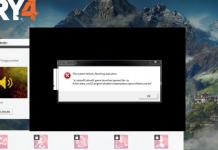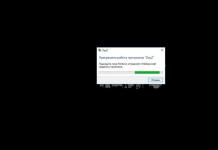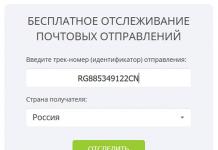Apple Pay je pohodlná mobilná služba, ktorej pripojenie vyvoláva u moderných používateľov veľa otázok. Ale ak sa k problému postavíte správne, nebudú žiadne problémy. Ako pripojiť Apple Pay? Sberbank ponúka všetkým svojim klientom, ktorí pracujú so zariadeniami Apple podobnú službu. Pokyny, ktoré sme študovali, prispievajú k realizácii myšlienky. V skutočnosti je všetko oveľa jednoduchšie, ako sa na prvý pohľad zdá, takže prejdime priamo k pokynom.
Predbežná príprava
Ako pripojiť Apple Pay? Sberbank bola jednou z prvých v Rusku, ktorá takúto možnosť ponúkla. Proces budeme zvažovať na príklade tejto finančnej organizácie.
Pred pripojením sa musíte pripraviť. Potrebovať:
- povoliť skener Touch ID (ak tam nie je, Apple Pay nebude fungovať);
- zaregistrujte sa v iCloud a aktivujte cloudovú službu;
- získať kartu MasterCard od Sberbank;
- pridajte plast do Peňaženky na svojom zariadení.
To je hádam všetko. Teraz sa pokúsme pochopiť od Sberbank. Všetko závisí od toho, s akým zariadením máme čo do činenia.
iPhone
Začnime tým najjednoduchším a najbežnejším – smartfónom Apple. iPhone sa v praxi používa veľmi často. S týmito zariadeniami pracuje veľa moderných ľudí.
Ako pripojiť Apple Pay od Sberbank? K tomu budete potrebovať:
- Zaregistrujte sa v Sberbank Online. Dočasné údaje na prihlásenie do služby je možné získať z bankomatu ("Iné služby" - "Sberbank Online" - "Jednorazové prihlasovacie meno a heslo"). Môžete sa tiež zaregistrovať tu.
- Prihlásiť sa.
- Kliknite na obrázok svojej plastovej karty – tej, ku ktorej je pripojená služba Apple Pay.
- Kliknite na riadok "Pripojiť k iPhone".
- Postupujte podľa pokynov na obrazovke. Zvyčajne je potrebné pridať kartu do Apple Pay kliknutím na príslušnú položku ponuky. Uvedie sa meno a priezvisko občana a akceptujú sa podmienky dohody.
Pripravený! Ak je všetko vykonané správne, na obrazovke sa zobrazí správa oznamujúca, že karta bola úspešne pridaná do Apple Pay. Sberbank Online musíte otvoriť priamo vo svojom telefóne. V opačnom prípade bude uvedenie myšlienky do života mimoriadne problematické. Toto je možnosť, ktorá sa používa najčastejšie. Nastavenie Apple Pay cez Wallet nie je také populárne. Preto sa o tom nebudeme baviť.

Apple Watch
Je lepšie zvážiť možné možnosti s inými zariadeniami od spoločnosti Apple. Zariadenia ako Apple Watch sa dnes využívajú čoraz častejšie. Majú tiež Apple Pay. Sberbank ponúka aktiváciu možnosti aj na podobných hodinkách.
Môžete buď použiť predtým navrhnuté pokyny, alebo ísť inou cestou. Presnejšie, budete musieť:
- Otvorte aplikáciu na iPhone
- Kliknite na „Peňaženka a Apple Pay“.
- Kliknite na „Pridať...“.
- Zadajte typ karty.
- Zadajte požadované údaje.
To je všetko. Akonáhle budete mať vykonané akcie za sebou, Apple Pay sa prepojí s Apple Watch.
iPad a servis
Ako pripojiť Apple Pay (Sberbank Visa)? Robí sa to presne rovnakým spôsobom, ako sme už povedali. Skúmaná služba funguje aj na iPade.
Bohužiaľ ho nebudete môcť pripojiť cez Sberbank Online. Budeme musieť robiť veci inak. ako presne?
Ako pripojiť Sberbank Apple Pay k iPadu? Problém vyrieši nasledujúci typ usmernenia:
- Prejdite do nastavení zariadenia.
- Kliknite na „Peňaženka a Apple Pay“.
- Kliknite na „Pridať kartu“.
- Zadajte svoje plastové údaje.
- Potvrďte operáciu.
Po týchto krokoch sa Apple Pay aktivuje na iPade. Postup bude trvať len niekoľko minút. Hlavná vec je postupovať podľa pokynov na obrazovke zariadenia. Sú mimoriadne jednoduché a zrozumiteľné.

Použitie
Zistili sme, ako pripojiť Sberbank Apple Pay na iPhone. Ako môžem teraz túto aplikáciu používať?
Zvyčajne fungujú takto:
- Prineste svoj telefón k platobnému terminálu.
- Položte prst na snímač odtlačkov prstov.
- Počkajte na špeciálny zvukový signál. Spolu s tým sa objaví jemné vibrácie. Znamená to úspešné vybavenie žiadosti.
- Odložte telefón.
Vďaka tomuto článku teraz viete, ako pripojiť Apple Pay od Sberbank k jednému alebo druhému zariadeniu Apple. Návod funguje na 100%.
Ako pripojiť Apple Pay v Sberbank je otázka, ktorá teraz znepokojuje mnohých Rusov. Jedinečné možnosti progresívneho spôsobu platby za rôzne tovary a služby – len jedným zariadením – zaujali majiteľov smartfónov a iných firemných zariadení.
 Majitelia miniaplikácií Apple si teraz môžu vyskúšať možnosti platobného systému zo svojich zariadení
Majitelia miniaplikácií Apple si teraz môžu vyskúšať možnosti platobného systému zo svojich zariadení Pozrime sa na všetky nuansy služby a na spôsob pripojenia aplikácie. Služba funguje rovnako s rôznymi bankami, ale vedúca banka v krajine má svoje vlastné rozdiely:
- zatiaľ podporuje 2 systémy Visa a MasterCard a neskôr sa pripojí ruský MIR;
- Plast môžete pripevniť tradičným spôsobom, ako u väčšiny ostatných vydavateľov - prostredníctvom programu Peňaženka;
- Iba popredná úverová inštitúcia Ruskej federácie ponúka druhú možnosť pripojenia - prostredníctvom vlastnej služby.
Ako sa pripojiť
 Aktivácia služby prebieha v troch jednoduchých krokoch
Aktivácia služby prebieha v troch jednoduchých krokoch čo to bude trvať? Na vykonanie operácie potrebujete:
- zariadenia schopné podporovať tento spôsob platby (zoznam miniaplikácií nájdete na webovej stránke bankovej inštitúcie);
- prítomnosť a aktivácia skenera Touch ID;
- cez „Nastavenia“ vo svojom vlastnom gadget sa prihláste do iCloud zadaním identifikátora;
- akýkoľvek kreditný alebo debetný produkt (okrem Maestro a Electron).
Výhodou je možnosť pripojenia až 8 platobných nástrojov, pričom postup viazania je potrebné vykonať pre každý zvlášť.
Na iPhone
Najpopulárnejším gadgetom slávnej spoločnosti medzi Rusmi je smartphone. Vďaka svojej popularite sa platby pomocou smartfónu a bezkontaktnej technológie veľmi zjednodušili: stačí priložiť smartfón k terminálu, ktorý podporuje technológiu NFC, a peniaze budú okamžite odpísané z vášho účtu.
Ako pripojiť Apple Pay Sberbank na iPhone? Pripojenie je možné uskutočniť dvoma spôsobmi: cez službu alebo cez iOS aplikáciu. Je potrebné pripomenúť, že nie všetky smartfóny sú vybavené čipom NFC: túto funkciu majú iba najnovšie modely.
 Služba už bola ocenená v niektorých krajinách sveta a používatelia boli veľmi spokojní
Služba už bola ocenená v niektorých krajinách sveta a používatelia boli veľmi spokojní Pozrime sa, ako prepojiť Apple Pay cez Sberbank Online. Poradie je nasledovné:
- Nájdite a stiahnite si požadovanú aplikáciu v App Store;
- zaregistrujte sa pomocou svojho ID (musí byť pripojená mobilná banka);
- prejdite do služby a vyberte požadovaný kartový účet;
- Kliknite na „Pripojiť k iPhone“.
- pripojiť sa k Peňaženke;
- kliknite na „Pridať do telefónu“;
- prijať podmienky zmluvy;
- ukončenie operácie sa prejaví zmenou stavu.
Teraz sa pozrime na možnosť pripojenia cez Peňaženku:
- prejdite do programu a kliknite na položku „Pridať platobnú kartu“;
- po zobrazení výzvy zadajte bezpečnostný kód;
- kliknite na „Ďalej“;
- po udelení povolenia vydavateľom znova kliknite na „Ďalej“;
- Potom môžete platiť za nákupy a služby pomocou smartfónu.
 Služba nie je podporovaná všetkými absolútne zariadeniami Apple, tu je úplný zoznam
Služba nie je podporovaná všetkými absolútne zariadeniami Apple, tu je úplný zoznam Apple Watch
Ak plánujete prepojiť bezkontaktnú platbu s inteligentnými hodinkami, potom bude potrebné, aby bol platobný nástroj prepojený aj s týmto zariadením. Pokyny pre tento gadget sú rovnaké ako pre pripojenie plastu k smartfónu. Jediný rozdiel je bod, v ktorom musíte vybrať modul gadget, na ktorom je nainštalovaný platobný systém. Namiesto „Pripojiť k iPhone“ musíte vybrať „Pripojiť k Apple Watch“. A potom postupujte ako v predchádzajúcom prípade.
 Proces platby je pohodlný a rýchly
Proces platby je pohodlný a rýchly Ďalšia možnosť pomocou aplikácie pre iOS:
- otvorte na svojom smartfóne možnosť „inteligentné hodinky“;
- kliknite na „Peňaženka a Apple Pay“;
- kliknite na „Pridať kartu“;
- pri pripájaní karty prepojenej s účtom iTunes zadajte jej bezpečnostný kód;
- ak potrebujete iný bankový produkt, kliknite na položku „Pridať ďalšiu kartu“ a zadajte jeho údaje pomocou fotoaparátu;
- Po kontrole znova kliknite na „Ďalej“ a môžete platiť za nákupy pomocou inteligentných hodiniek.
iPad
Ako viete, aktivácia Apple Pay od Sberbank je k dispozícii aj na tabletoch iPad. Algoritmus sa len málo líši od inštalácie funkcie na smartfóny a inteligentné hodinky:
- v nastaveniach vyberte „Peňaženka a Apple Pay“;
- ak chcete pridať kartu (predtým pripojenú), zadajte bezpečnostný kód;
- ak banka potrebuje ďalšiu kontrolu plastu, vyžiada si dodatočné informácie;
- Po skontrolovaní a zmene stavu produktu môžete začať funkciu používať.
Ako prepojiť kartu Sberbank MasterCard s Apple Pay (video)
Záver
Bezkontaktná platobná technológia vstupuje do našich životov. Už 3 poprední výrobcovia sa zapojili do uskutočňovania platieb pomocou technológie NFC. Pripojením ľubovoľnej debetnej a kreditnej karty najväčšej bankovej inštitúcie v Ruskej federácii (okrem Visa Electron a Maestro) do NFC systému známeho výrobcu môžete pohodlne vykonávať akékoľvek platby.
Ako pripojiť Apple Pay na iPhone?
Ak chcete pripojiť Apple Pay, musíte pridať kartu Sberbank do aplikácie Wallet na vašom zariadení iPhone:
- Otvorte aplikáciu Sberbank Online.
- Prejdite na stránku karty, kliknite na tlačidlo „Pripojiť Apple Pay“ alebo „Pripojiť na iPhone“.
- Postupujte podľa pokynov na pridanie karty do aplikácie Peňaženka na vašom iPhone. Nemusíte skenovať svoju bankovú kartu a zadávať kódy z SMS a osobných údajov.
- Otvorte aplikáciu Peňaženka.
- Klepnite na ikonu plus v pravom hornom rohu.
Ako pripojiť Apple Pay na Apple Watch?
Ak chcete nastaviť Apple Pay, vaše zariadenie musí mať snímač odtlačkov prstov Touch ID. Na svojom zariadení musíte byť tiež prihlásení do svojho účtu iCloud*.
Poznámka: Na nastavenie Apple Pay budete potrebovať internetové pripojenie.
Ak chcete pripojiť Apple Pay, musíte do aplikácie Wallet na svojom zariadení Apple Watch pridať kartu Sberbank:
- Otvorte na svojom iPhone aplikáciu Sberbank Online.
- Prejdite na stránku karty, kliknite na tlačidlo „Pripojiť Apple Pay“ alebo „Pripojiť k Apple Watch“.
- Postupujte podľa pokynov na pridanie karty do aplikácie Peňaženka na hodinkách Apple Watch. Nemusíte skenovať svoju bankovú kartu a zadávať kódy z SMS a osobných údajov.
- Po pripojení sa zmení stav karty na hlavnej stránke aplikácie Sberbank Online.
- Uistite sa, že SMS banking je pripojený k vašej karte.
- Otvorte na svojom iPhone aplikáciu Apple Watch.
- Ak chcete pridať kreditnú alebo debetnú kartu priradenú k vášmu účtu iTunes, zadajte bezpečnostný kód karty. Alebo zvoľte "Pridať ďalšiu kartu" a pomocou fotoaparátu zadajte podrobnosti o karte.
Poznámka: iCloud je internetová služba od spoločnosti Apple. Ak sa chcete prihlásiť do iCloud, musíte prejsť do aplikácie Nastavenia na svojom zariadení a zadať svoje Apple ID.
Ako pripojiť Apple Pay na iPad?
Ak chcete nastaviť Apple Pay, vaše zariadenie musí mať snímač odtlačkov prstov Touch ID. Na svojom zariadení musíte byť tiež prihlásení do svojho účtu iCloud*.
Poznámka: Na nastavenie Apple Pay budete potrebovať internetové pripojenie.
Ak chcete pripojiť Apple Pay, musíte do aplikácie Wallet na vašom iPade pridať kartu Sberbank:
- Uistite sa, že SMS banking je pripojený k vašej karte.
- Choď do nastavení.
- Klepnite na Peňaženka a Apple Pay a vyberte Pridať kreditnú alebo debetnú kartu.
- Ak chcete pridať kreditnú alebo debetnú kartu priradenú k vášmu účtu iTunes, zadajte bezpečnostný kód karty. Alebo zvoľte "Pridať ďalšiu kartu" a pomocou fotoaparátu zadajte podrobnosti o karte.
Poznámka: iCloud je internetová služba od spoločnosti Apple. Ak sa chcete prihlásiť do iCloud, musíte prejsť do aplikácie Nastavenia na svojom zariadení a zadať svoje Apple ID.
Čo je to Apple Pay?
Apple Pay je pohodlný, bezpečný a súkromný spôsob platby za nákupy v obchodoch, v aplikáciách a online. Apple Pay funguje veľmi jednoducho – všetko, čo potrebujete, je zariadenie, ktoré používate každý deň. Údaje o vašej karte sú bezpečne chránené, pretože nie sú uložené v zariadení a pri platbe sa nikam neprenášajú.
Na ktorých zariadeniach funguje Apple Pay?
Apple Pay funguje s iPhone 6 a novším v obchodoch, aplikáciách a webových stránkach v Safari;
s Apple Watch - v obchodoch a v aplikáciách;
z iPad Pro, iPad Air 2, iPad mini 3 a novších – v aplikáciách a na webových stránkach;
z Macu v Safari s Apple Watch alebo iPhone 6 alebo novší s Apple Pay.
S akými kartami Sberbank funguje Apple Pay?
Apple Pay podporuje nasledujúce debetné a kreditné karty Sberbank:
Dlh:
Visa Classic
Aeroflot Visa Classic
„Mládežnícke“ vízum Classic
Visa Classic s individuálnym dizajnom
Visa Gold
Aeroflot Visa Gold
Visa Momentum
Visa Platinum
Visa Infinite
Visa Signature Aeroflot
Klasické vízum „Dajte život“.
Visa Gold „Daj život“.
Platinové vízum „Daj život“.
Prvá svetová Mastercard Elite Sberbank
Mastercard World Black Edition Premier
World Mastercard "Gold"
Mastercard Platinum
Mastercard Gold
Mastercard Standard
Mastercard Standard bezkontaktné
Mastercard Standard s vlastným dizajnom
Mastercard Štandardná mládežnícka karta s individuálnym dizajnom
Mastercard Standard Momentum
Visa Electron
Kredit:
Visa Classic
Visa Gold
Visa Gold „Daj život“.
Klasické vízum „Dajte život“.
Aeroflot Visa Gold
Aeroflot Visa Classic
Visa Momentum
Podpis víza
Mastercard Gold
Mastercard Standard
Mládežnícka karta Mastercard Standard
Kreditná hybnosť Mastercard
Koľko stojí používanie Apple Pay?
Apple Pay je k dispozícii bez ďalších poplatkov.
Kde môžem platiť pomocou Apple Pay?
Za nákupy pomocou Apple Pay môžete platiť všade tam, kde sa poskytuje bezkontaktná platba kartami Sberbank, ako aj v mobilných aplikáciách a na internete – všade tam, kde je v zozname dostupných spôsobov platby tlačidlo „Kúpiť cez Apple Pay“ alebo Apple Pay.
Ako zaplatiť za nákup v obchode pomocou iPhone?
Ak chcete zaplatiť v obchode, priložte svoj iPhone k terminálu s prstom na Touch ID. Po rozpoznaní odtlačku prsta je platba autorizovaná. Terminál oznámi úspešné dokončenie transakcie. Vždy skontrolujte terminál, aby ste sa uistili, že platba prebehla. Pri transakciách v hodnote vyššej ako 1 000 RUB môžete byť požiadaní o zadanie PIN kódu na termináli.
Dôležité! Nedovoľte nikomu, vrátane vašej rodiny, zaregistrovať vaše odtlačky prstov na vašom zariadení s podporou Apple Pay.
Ako zaplatiť za nákup v obchode s Apple Watch?
Noste hodinky Apple Watch na zápästí a zadajte prístupový kód. Ak chcete zaplatiť, dvakrát kliknite na bočné tlačidlo na hodinkách, vyberte kartu Sberbank a priložte displej Apple Watch k terminálu. Terminál oznámi úspešné dokončenie transakcie. Vždy skontrolujte terminál, aby ste sa uistili, že platba prebehla.
Teraz môžete platiť za tovar a služby nielen skutočnými peniazmi a bankovou kartou, ale aj smartfónom pomocou špeciálnych platobných služieb. Jednou z týchto služieb je Apple Pay Visa Sberbank. Ide o moderný, veľmi pohodlný a 100% bezpečný spôsob platby za širokú škálu tovarov a služieb v bežných obchodoch aj na internete.
Už zo samotného názvu služby je ľahké uhádnuť, že ju môžu používať majitelia moderných gadgetov od spoločnosti Apple, a to nielen smartfónov. Je pravda, že túto funkciu nepodporujú všetky zariadenia, ale iba najnovšie modely. Majiteľ modulu gadget musí byť tiež klientom Sberbank a držiteľom karty Visa.
Čo je to Apple Pay
Ide o špeciálnu službu, pomocou ktorej môžete platiť z bankovej karty bez toho, aby ste ju sami použili. Je to absolútne bezpečné, pretože číslo karty nie je uložené v pamäti telefónu ani na serveroch Apple, takže nie je možné nič hacknúť a ukradnúť. Nie je potrebné sa toho obávať. Vývojári vynaložili maximálne úsilie na zlepšenie bezpečnosti. Na uskutočnenie platby stačí priniesť smartfón k terminálu. Čo sa týka platenia za tovar a služby cez internet, treba kliknúť na Touch ID. To výrazne urýchľuje proces platby aj online, pretože nemusíte zadávať údaje o karte.
To je výhodné pre tých, ktorí majú veľa plastových bankových kariet, pre ktorých je nepohodlné ich nosiť všetky so sebou, pre tých, ktorí si kartu zabudli doma atď. Ak platíte za tovar a služby na internete, táto služba umožňuje aj toto výrazne urýchliť, pretože nie Nemusíte zadávať čísla ani iné údaje o bankovej karte. Všetko je zaručene bezpečné. Dodatočnú bezpečnosť navyše zaručuje skutočnosť, že karty sú pripojené na webovú stránku banky v službe Sberbank Online.
Ako pripojiť Apple Pay ku karte Sberbank
Najprv sa musíte uistiť, že zariadenie túto službu určite podporuje. V prvom rade musíte byť vlastníkom gadgetu od spoločnosti Apple. Ak je váš model smartfónu na zozname tých, ktoré podporujú službu, môžete ho pripojiť. Ak to chcete urobiť, musíte povoliť Touch ID, ako aj prihlásiť sa do iCloud, vziať svoju bankovú kartu a zadať jej údaje.
Najprv musíte prejsť do online služby samotnej Sberbank, prejsť na stránku samotnej karty, ktorú plánujete pripojiť, vybrať „Pripojiť Apple Pay“ a kliknúť na toto tlačidlo. Ďalej sa karta pridá do špeciálneho programu Peňaženka, ktorý je štandardne súčasťou modulu gadget. Ak to chcete urobiť, podľa pokynov budete musieť zadať údaje o svojej bankovej karte. 
Ako nainštalovať Apple Pay do telefónu
O bezpečnosť svojich údajov a finančných prostriedkov sa nemusíte báť. Maximálna bezpečnosť. Vývojári to zaručujú. Nie je potrebné zadávať osobné údaje, ani čakať na SMS s kódmi. Nie je potrebné skenovať samotnú kartu atď. Vyžaduje sa minimum informácií a prísne dodržiavanie pokynov. Stav bankovej karty v službe Sberbank Online sa po pripojení tohto systému zmení. Kartu v smartfóne môžete pripojiť iným spôsobom, počnúc ihneď aplikáciou Wallet. Musíte ho spustiť a kliknúť na znamienko plus v rohu vpravo hore a pridať kartu podľa pokynov.
Ak používate inteligentné hodinky a pripojíte službu a kartu tam, musíte tiež najprv spustiť Sberbank Online na svojom iPhone, prejsť na stránku samotnej karty a kliknúť na tlačidlo „Pripojiť k Apple Watch“ v ponuke. Opäť budete musieť postupovať podľa pokynov na pridanie karty. Nezaberie to veľa času a nebudete musieť zadávať príliš veľa informácií. Ihneď po pripojení karty sa jej stav zmení aj v online službe Sberbank.
Ak si do tabletu nainštalujete platobnú službu, musíte spustiť „Wallet and Apple Pay“. Potom kliknite na tlačidlo „Pridať kreditnú alebo debetnú kartu“. Podľa pokynov sa pridáva nová karta, po ktorej sa jej stav zmení aj v samotnej aplikácii Sberbank.
Napriek zdanlivej zložitosti je všetko veľmi jednoduché, zaberie minimum času a je 100% bezpečné. Na začiatok môžete pripojiť kartu s malým množstvom peňazí na vašom zostatku, aby ste minimalizovali riziká a ubezpečili sa, že je všetko absolútne bezpečné.
V Rusku sa objavil nový platobný systém Android Pay. Prečítajte si našu recenziu!
Ako platiť pomocou Apple Pay
- Ak zo svojho iPhonu platíte pomocou Apple Pay, budete ho musieť priniesť k terminálu a zároveň držať prst na Touch ID. Na obrazovke modulu gadget by sa mala objaviť správa „Pripravený“, samotný telefón zavibruje a vydá krátke pípnutie, čo znamená, že platba bola úspešne dokončená.
- Pri používaní hodiniek Apple Watch musíte dvakrát kliknúť na tlačidlo na bočnej strane inteligentných hodiniek. Potom sa samotné hodinky privedú k terminálu a displej sa k nemu otočí. Zvukový signál vám oznámi, že platba bola úspešne dokončená.
Prečítajte si tiež: Ako získať DIČ pre jednotlivca prostredníctvom internetu a štátnych služieb.
Ďakovné bonusy od Sberbank: zistite, ako s nami minúť nazbierané body.
Ako získať hypotéku bez akontácie, požiadavky na dlžníka: http://money-budget.ru/borrow/credits/ipoteka-bez-pervonachalnogo-vznosa.html
Ktoré zariadenia podporujú Apple Pay?
Keďže tieto platobné systémy boli vyvinuté a dostupné relatívne nedávno, nie všetky produkty Apple ich podporujú. Preto pred pokusom o registráciu karty v službe je lepšie skontrolovať, či modul gadget toto všetko podporuje a či môže pracovať s týmto programom.
Pomocou smartfónov môžete pomocou tejto služby platiť v obchodoch, v aplikáciách a tiež na internete. Poďme zistiť, na ktorých zariadeniach funguje Apple Pay.
Ktoré telefóny (iPhony) podporujú Apple Pay:
- iPhone 7
- iPhone 7 Plus
- iPhone 6s
- iPhone 6s Plus
- iPhone 6
- iPhone 6 Plus
- iPhone SE
Pomocou tabletov je možné touto službou platiť v programoch aj na internete.
Služba je podporovaná nasledujúcimi modelmi tabletov:
- iPad Pro (12,9 palca)
- iPad Pro (9,7 palca)
- iPad Air 2
- iPad mini 4
- iPad mini 3
Pomocou inteligentných hodiniek môžete platiť pomocou tejto služby v programoch.
Služba je podporovaná nasledujúcimi modelmi inteligentných hodiniek:
- Apple Watch Series 2
- Apple Watch Series 1
- Apple Watch (1. generácia)
Pomocou počítačov Mac vám táto služba umožňuje platiť za nákupy online.
Služba je podporovaná nasledujúcimi modelmi počítačov:
- MacBook Pro musí mať senzor Touch ID
- Mac 2012 alebo novší musí byť spárovaný s iPhone, ktorý podporuje Apple Pay alebo Apple Watch.
Pozrite si video o tom, ako nastaviť a používať Apple Pay Visa Sberbank:
Využite našu bezplatnú službu na výber najvýhodnejších ponúk pôžičiek:
money-budget.ru
Ako funguje Apple Pay s Visa v Rusku
1. novembra 2016 konečne prišla do našej krajiny aplikácia pre bezkontaktné platby Apple Pay. Majitelia iPhonu a iPadu ho okamžite začali testovať. Ale mnohí naši krajania boli sklamaní - program fungoval výlučne so systémom MasterCard. Poďme teda zistiť, či Apple Pay funguje s kartami Visa v Rusku? 
víza
Americká nadnárodná korporácia Visa je považovaná za jednu z najväčších na svete. Začiatkom roku 2000 jej patrilo približne päťdesiatsedem percent všetkých používaných platobných kariet. Ich ročný hotovostný obrat je približne 480 000 000 000 amerických dolárov.
Visa sa od platobného systému MasterCard líši tým, že funguje primárne v dolároch, kým prvý funguje s dolármi aj eurami.
Visa u nás funguje od roku 1988, teda viac ako dvadsaťpäť rokov.
- Visa Electron je najjednoduchšia, najnižšia úroveň. Má minimálny limit a rovnaké záruky.
- Virtuálna karta Visa – najmä pre online nákupy. Pomerne často nemá fyzické médium a vlastníkovi sa oznamujú iba jeho podrobnosti.
- Visa Classic – štandardná sada možností strednej úrovne.
- Visa Gold je vyššia úroveň, ktorá poskytuje niektoré výhody pri veľkých nákupoch.
- Visa Platinum – ešte viac výhod v porovnaní s predchádzajúcou verziou.
- Visa Signature – určené pre najbohatších klientov.
- Visa Infinite – symbolizuje najvyššiu prestíž a najväčšiu solventnosť. Úverový limit je prakticky neobmedzený.
Tieto informácie sú už zastarané. V súčasnosti je do programu zapojených viacero bánk.
Kedy bude Apple Pay fungovať s Visa?
Mnoho ľudí sa právom pýta, kedy bude Apple Pay fungovať s Visa?
Je známe, že už 15. novembra 2016 Tinkoff a Alfa Bank oznámili možnosť podpory Visa aplikáciou Apple Pay. Neskôr sa k nim pridali ďalšie banky.
Takže odpoveď na otázku, kedy bude Visa podporovať Apple Pay, je:
V súčasnosti už nižšie uvedené banky pracujú s Visa v Apple Pay. Dúfame, že ich počet sa bude zvyšovať.
Ktoré banky pracujú s Visa v Apple Pay?
- Banka Alfa
- MTS banka
- Raiffeisenbank
- VTB 24
- Otvorenie
- Sberbank
- Tinkoff
Ten má v programe tieto karty:
- Platina (kredit)
- Randezvous (kredit)
- Tinkoff Black (debetná)
- WWF [World Wildlife Fund] (kredit/debet)
- Malina (kredit)
- Všetky hry (kredit)
V tomto programe sú zahrnuté aj firemné karty. 
Ako pripojiť Apple Pay ku karte Visa?
Funkcie pridania karty do Apple Pay možno ilustrovať na príklade Visa Classic.
- Nájdite na svojom iPhone aplikáciu Peňaženka;
Ak máte iPad, najskôr „Nastavenia“ a v nich – „Apple Pay and Wallet“

Vaše zariadenie je pripravené na používanie Apple Pay.
Týmto spôsobom môžete prepojiť ľubovoľnú kartu tohto systému.
Je možné prepojiť virtuálnu kartu Visa s Apple Pay?
Zamestnanci spoločnosti uviedli, že v každom prípade je potrebné túto záležitosť prediskutovať s bankou, ktorá poskytovala služby na vydanie tejto karty.
Je známe, že Yandex Money a Alfa-Bank poskytujú takúto službu.
applepayd.ru
Visa a Apple Pay
 Svoju kartu Visa môžete rýchlo prepojiť s Apple Pay v niekoľkých krokoch.
Svoju kartu Visa môžete rýchlo prepojiť s Apple Pay v niekoľkých krokoch.  Apple Pay funguje všade, kde sú akceptované bezkontaktné platby, a zaplatíte iba klepnutím na Touch ID.
Apple Pay funguje všade, kde sú akceptované bezkontaktné platby, a zaplatíte iba klepnutím na Touch ID.  Bezpečnostný systém Visa nahrádza údaje o vašej karte jedinečným súborom čísel (tokenov), takže môžete platiť za nákupy bez obáv, že sa údaje o vašej karte dostanú do rúk zločincov.
Bezpečnostný systém Visa nahrádza údaje o vašej karte jedinečným súborom čísel (tokenov), takže môžete platiť za nákupy bez obáv, že sa údaje o vašej karte dostanú do rúk zločincov.
- Otvorte aplikáciu Peňaženka
- Klepnite na ikonu „+“ v pravom hornom rohu
- Otvorte na svojom iPhone aplikáciu Apple Watch.
- Ak chcete pridať kreditnú alebo debetnú kartu priradenú k vášmu účtu iTunes, zadajte bezpečnostný kód tejto karty. Alebo zvoľte "Pridať ďalšiu kartu" a pomocou fotoaparátu zadajte podrobnosti o karte.
- Choď do nastavení
- Klepnite na Peňaženka a Apple Pay a vyberte Pridať kreditnú alebo debetnú kartu
- Ak chcete pridať kreditnú alebo debetnú kartu priradenú k vášmu účtu iTunes, zadajte bezpečnostný kód tejto karty. Alebo zvoľte "Pridať ďalšiu kartu" a pomocou fotoaparátu zadajte podrobnosti o karte.
- Ak chcete platiť v obchodoch, nemusíte svoj iPhone prebúdzať ani otvárať žiadnu aplikáciu. Jednoducho priložte svoj iPhone k terminálu prstom na Touch ID.
- Po zaplatení uvidíte na obrazovke „Pripravený“, pocítite jemné vibrácie a zaznie pípnutie. To znamená, že vaše platobné údaje boli odoslané.
- Dvakrát kliknite na bočné tlačidlo a otočte sa k hodinkám Apple Watch displejom smerom k terminálu.
- Apple Watch vás upozornia pípnutím, že informácie o platbe boli odoslané.
Najnovšie Sberbank oznámila spustenie Apple Pay pre svojich klientov. Platobná služba bola sprístupnená vydaním aktualizovanej verzie mobilnej aplikácie Sberbank-Online. Najväčšia ruská banka sa stala prvým partnerom spoločnosti Apple v Rusku, ktorý spustil Apple Pay.
Platobná služba Apple Pay Sberbank je bezpečný a inovatívny spôsob platby za vaše nákupy v obchodoch, mobilných aplikáciách a na internete. Na to potrebujete zariadenie, ktoré podporuje technológie NFC (Contactless Payment Technology) a Apple Pay.
Teraz môžete používať svoj iPhone a Apple Watch na pohodlné platenie za nákupy v priebehu niekoľkých sekúnd jediným dotykom. Ak to chcete urobiť, jednoducho prepojte svoju aktuálnu bankovú kartu Sberbank s Apple Pay v aplikácii.
V tomto prehľade sa pozrieme na otázky, ktoré mnohých zaujímajú:
- Spôsoby pripojenia Apple Pay Sberbank.
- Ako používať túto technológiu.

Zariadenia, ktoré podporujú Apple Pay
Najprv si ujasnime, ktoré modely IPHONE podporujú Apple Pay. Môžete pripojiť nasledujúce zariadenia, ktoré podporujú technológiu NFC:
- Smartfóny: iPhone 8 a X, iPhone 7 a jeho verzia PLUS, iPhone 6s, 6s+, 6 a 6+, iPhone SE.
- Tablety: iPad Pro 12,9 palca, iPad Pro 9,7 palca, iPad Air 2, iPad mini 4, iPad mini 3.
- Hodinky: Apple Watch prvej a druhej generácie.
- Netbook: Mac so systémom Safari 2012 alebo novším.
Vo všeobecnosti takmer všetky nové modely iPhone a ďalšie zariadenia Apple vyrobené po rokoch 2016-2017 podporujú NFC, a teda aj Apple Pay.
Ako pripojiť Apple Pay v Sberbank
V súčasnosti je možné do Apple Pay pridať iba karty platobného systému MasterCard a VISA. Zatiaľ nie je možné pripojiť WORLD karty, ale Apple sľubuje, že to v roku 2018 napraví.
Takže svoju aktuálnu kartu Sberbank môžete pripojiť k Apple Pay dvoma spôsobmi:
- Prostredníctvom mobilnej banky "Sberbank-Online"
- Priamo cez aplikáciu Apple Wallet.
Na pripojenie služby prostredníctvom mobilnej banky Sberbank-Online potrebujete:
- Prihláste sa do mobilnej banky Sberbank-Online
- V časti „Karty“ vyberte kartu Mastercard a z ponuky vyberte „Pripojiť Apple Pay“.
- Potom pridajte kartu kliknutím na tlačidlo „Pridať do Apple Wallet“.
- Ďalej prijmete „Zmluvu s používateľom“ a je to. Mapa pridaná!
Výhodou pridania karty cez Sberbank Online je, že nemusíte manuálne pridávať údaje o karte ani ju skenovať.
Pozrite si video o tom, ako prepojiť Apple Pay cez mobilné bankovníctvo.
Teraz sa pozrime, ako pridať kartu prostredníctvom aplikácie Apple Wallet:
- Prejdite do aplikácie Peňaženka.
- Vyberte „Pridať kartu“.
- Kartu naskenujeme alebo zadáme údaje o karte ručne (Upozorňujeme, že ak máte kartu Momentum, môžete do stĺpca s menom zadať ŽIADNE MENO).
- Ďalej dostanete od Sberbank aktivačný kód karty, ktorý musíte zadať do aplikácie. Po dokončení týchto krokov je vaša karta k dispozícii na platby.
Ak chcete pridať kartu do Apple Watch, musíte najprv nastaviť heslo na hodinkách a potom pridať kartu cez Sberbank Online rovnakým spôsobom ako pre iPhone.
Ako používať Apple Pay Sberbank
Po pridaní karty môžete spravovať karty prostredníctvom aplikácie Wallet, ktorá vám umožní zobraziť najnovšie transakcie uskutočnené cez Apple Pay, ako aj prepojiť a odpojiť kartu, t. j. Apple Pay môžete nakonfigurovať iba cez aplikáciu Wallet. Zostatok alebo iné dôležité informácie na svojom účte si môžete pozrieť iba v Sberbank Online.
Takže ste úspešne prepojili svoju kartu Sberbank s Apple Pay. Teraz sa pozrime na to, ako uskutočniť nákup.
Pri platení dávajte pozor na obrazovku terminálu alebo nálepky na nej. Ak vidíte slová PayPass, PayWave alebo ikonu NFC (ako na obrázku nižšie), môžete bezpečne platiť pomocou Apple Pay. Teraz v Rusku väčšina terminálov, najmä vo veľkých mestách, akceptuje bezkontaktné platby NFC.

Ak chcete platiť v maloobchodných predajniach, musíte otvoriť aplikáciu Wallet a priložiť svoj iPhone k terminálu a zároveň priložiť prst na Touch ID. Po rozpoznaní odtlačku prsta bude platba autorizovaná. Ak je suma nákupu do 1 000 rubľov, spravidla nemusíte zadávať PIN kód karty.
Taktiež si namiesto odtlačku prsta môžete nastaviť vlastný PIN kód, ktorý môžete použiť na potvrdzovanie nákupov. Z bezpečnostných dôvodov sa neodporúča nastavovať PIN kód podobný PIN kódu z karty alebo hlavnému PIN kódu zariadenia, ktorým ho odomykáte.
Okrem offline maloobchodných predajní už nájdete mnoho internetových obchodov, ktoré prijímajú platby prostredníctvom tejto služby. Princíp nákupu je tu nasledujúci:
- Na stránke internetového obchodu vyberte spôsob platby
- Ďalej dostanete potvrdenie o platbe na váš iPhone.
- Overte pomocou Touch ID
To je všetko, nákup je dokončený!
Zabezpečenie platieb Apple Pay
Na záver dôležitá otázka mnohých: "Je Apple Pay bezpečné?". Väčšina odborníkov je presvedčená, že používanie Apple Pay je bezpečnejšie ako platenie bežnou bankovou kartou.
V prvom rade kvôli tomu, že na dokončenie transakcie je potrebný váš odtlačok prsta. To znamená, že aj keď stratíte telefón, útočník nebude môcť platiť pomocou Apple Pay.
Po druhé, vaše údaje sa neprenášajú do spoločnosti Apple, ale sú uložené iba vo vašom zariadení v šifrovanej podobe. Navyše, pri platbe za nákup sa informácie o vašej karte neprenášajú predajcovi. Predajca nedostane údaje o vašej karte, ale jedinečný identifikátor a špeciálne vygenerovaný dynamický bezpečnostný kód, ktorý je jedinečný pre každú transakciu. Nespoľahlivý predajca ani útočníci, ktorí zachytili platobné údaje, ich teda nebudú môcť použiť na podvodné účely.